Jak uzyskać dostęp do tradycyjnego panelu sterowania w systemie Windows 8
Microsoft Windows 8 / / March 19, 2020
Interfejs metra w Windows 8 wyświetla całkowicie nowy wygląd Panelu sterowania. Dostęp do tradycyjnego panelu sterowania, do którego jesteś przyzwyczajony, jest łatwy.
Metro / nowoczesny interfejs w Windows 8 wyświetla całkowicie nowy wygląd Panelu sterowania. Dostęp do tradycyjnego panelu sterowania, do którego jesteś przyzwyczajony, jest łatwy. Oto kilka sposobów, jak się do tego dostać.
Uwaga: Ten artykuł został zaktualizowany z wersji zapoznawczej dewelopera systemu Windows 8, aby pokazać ostateczną wersję obecnie dostępną na rynku.
Panel sterowania w nowoczesnym stylu Windows 8
Zobacz, ile różni Panel sterowania w Metro? To tak naprawdę nazywa się Ustawienia PC, ale w istocie jest panelem sterowania dla interfejsu w stylu nowoczesnym / metro. W porządku, kontrolowanie tego aspektu systemu Windows 8 na tablety lub inne urządzenia z ekranem dotykowym. Ale na pulpicie nadal lubię korzystać z tradycyjnego stylu.
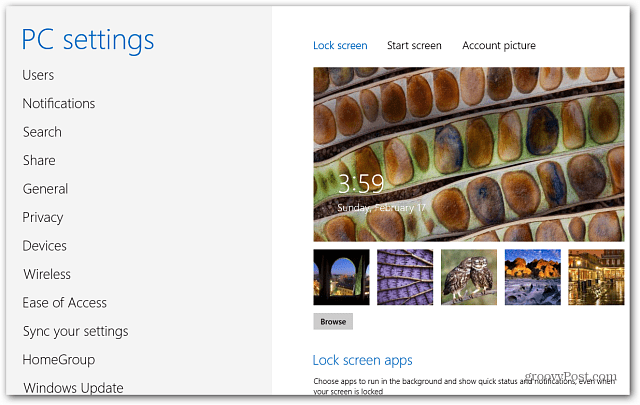
Tradycyjny panel sterowania na pulpicie
Z pulpitu lub ekranu startowego systemu Windows użyj
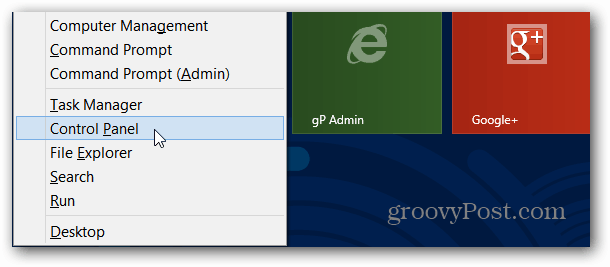
Panel sterowania zostanie otwarty na pulpicie w widoku kategorii. Aby ułatwić znalezienie potrzebnych informacji, możesz zmienić widok na Duże ikony.
![sshot-2011-10-23- [5] sshot-2011-10-23- [5]](/f/af2ebdaa8f89fa4f2c71550a7982c015.png)
Ach, o wiele lepiej.
![sshot-2011-10-23- [6] sshot-2011-10-23- [6]](/f/3108258953e2a943c1f02a46f24747c5.png)
Innym sposobem otwarcia Panelu sterowania jest użycie linii Run, naciskając Klawisz Windows + R. i rodzaj:panel sterowania i naciśnij enter lub kliknij OK.
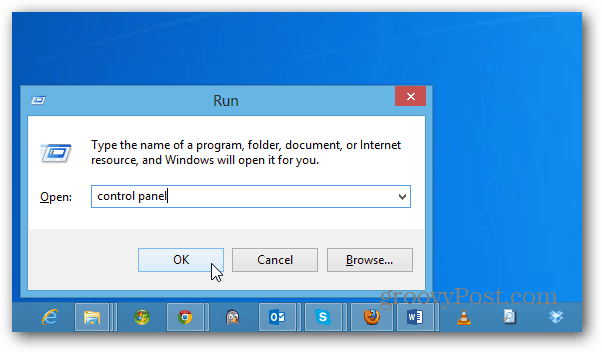
Lub innym sposobem na uzyskanie dostępu do niego na pulpicie jest użycie skrótu klawiaturowego Klawisz Windows + I aby wyświetlić pasek boczny Ustawienia i wybierz Panel sterowania.
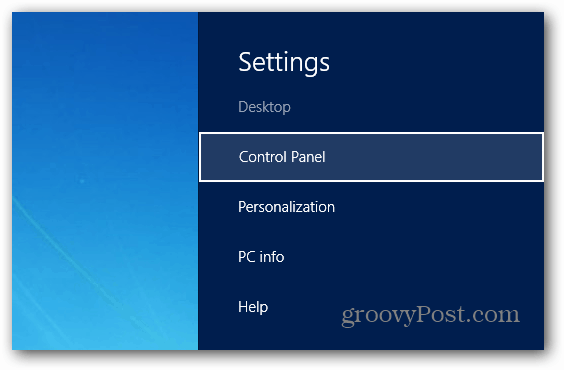
Tak czy inaczej otwiera Panel sterowania w widoku, w którym go zostawiłeś.
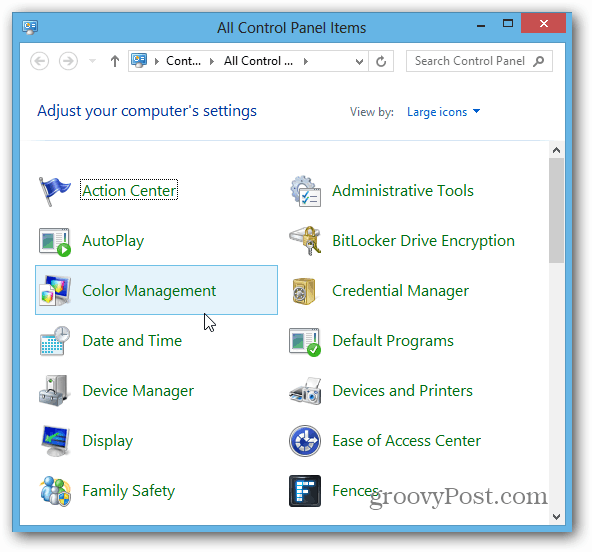
Jeśli chcesz łatwiejszego dostępu do panelu sterowania z pulpitu. Przeczytaj nasz artykuł na temat jak przypiąć Panel sterowania do paska zadań.



